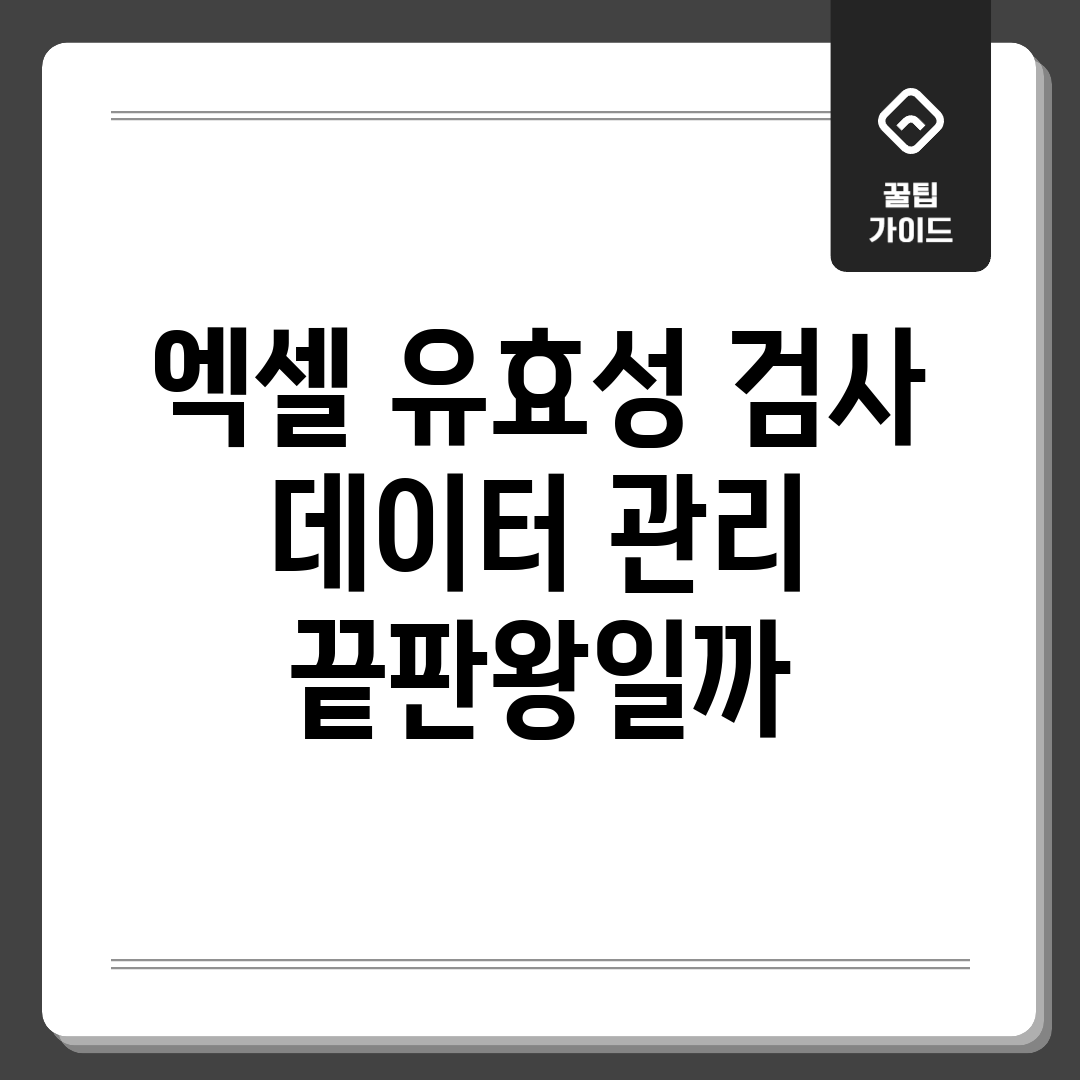5가지 검증 규칙
엑셀 검증 기능은 정보의 정확성과 일관성을 유지하는 데 필수적입니다. 엑셀 검증 기능을 활용한 정보 관리는 사용자 입력을 제한하고 잘못된 정보를 사전에 차단하여 분석의 신뢰성을 높여줍니다. 여기서는 엑셀에서 가장 많이 사용되는 5가지 검증 규칙을 소개합니다.
1. 정수 확인
정수 확인은 셀에 정수 값만 입력하도록 제한합니다. 예를 들어, 나이, 수량, 횟수 등 정수형 자료만 허용해야 하는 경우에 유용합니다. 최소값과 최대값을 설정하여 자료 범위를 지정할 수도 있습니다.
사용 예시: 0 이상의 정수 값만 허용하여 음수 입력 방지
2. 소수점수 확인
소수점수 확인은 셀에 소수점 값만 입력하도록 제한합니다. 예를 들어, 가격, 비율, 무게 등 소수점 자료를 허용해야 하는 경우에 유용합니다. 최소값과 최대값을 설정하여 자료 범위를 지정할 수 있습니다.
사용 예시: 0과 1 사이의 확률 값만 허용
3. 목록 확인
목록 확인은 드롭다운 목록에서 미리 정의된 값만 선택하도록 합니다. 자료 입력의 일관성을 유지하고 오타를 방지하는 데 매우 효과적입니다. 목록은 직접 입력하거나 다른 셀 범위를 참조하여 설정할 수 있습니다.
사용 예시: “예”, “아니오” 또는 제품 카테고리 목록 제공
4. 날짜 확인
날짜 확인은 셀에 날짜 형식의 값만 입력하도록 제한합니다. 특정 날짜 범위 내의 값만 허용하거나 특정 날짜 이후/이전의 값만 허용하는 등 다양한 조건 설정이 가능합니다. 날짜 형식 오류를 방지하는 데 유용합니다.
사용 예시: 특정 프로젝트 기간 내의 날짜만 허용
5. 텍스트 길이 확인
텍스트 길이 확인은 셀에 입력되는 텍스트의 길이를 제한합니다. 예를 들어, 우편번호나 전화번호처럼 일정한 길이의 텍스트가 필요한 경우에 유용합니다. 최소 길이와 최대 길이를 설정하여 자료의 형식을 통일할 수 있습니다.
사용 예시: 비밀번호 입력 시 최소 8자 이상 요구
검증 규칙을 적절히 활용하면 자료 입력 오류를 줄이고, 자료 분석의 효율성을 높일 수 있습니다.
주요 특징 비교
| 검증 규칙 | 설명 | 사용 예시 |
|---|---|---|
| 정수 | 정수 값만 허용 | 나이, 수량 |
| 소수점수 | 소수점 값만 허용 | 가격, 비율 |
| 목록 | 드롭다운 목록에서 선택 | 제품 카테고리, 상태 |
| 날짜 | 날짜 형식 값만 허용 | 생년월일, 계약일 |
| 텍스트 길이 | 텍스트 길이 제한 | 우편번호, 비밀번호 |
이 외에도 사용자 지정 수식을 이용하여 더욱 복잡한 검증 규칙을 설정할 수 있습니다. 엑셀의 검증 기능을 활용한 정보 관리는 단순히 자료 입력을 제한하는 것을 넘어, 자료 기반 의사결정의 정확성을 높이는 데 기여합니다.
10분 만에 정보 정제
자료 때문에 머리 아파본 적, 다들 있으시죠? 엑셀에 자료 입력하다가 오타 때문에, 엉뚱한 값 때문에 밤 샌 경험…😭 저는 셀 수 없이 많답니다. 하지만 이제 걱정 뚝! 엑셀 검증 기능을 이용하면 10분 만에 자료 입력 오류를 획기적으로 줄일 수 있다는 사실! 믿겨지시나요?
나의 경험
악몽 같았던 재고 관리
- 엑셀에 재고를 입력하는데, “박스”를 “빡스”라고 오타를 내서…😱
- 나중에 재고 찾을 때 “빡스”는 없는 자료가 되어버린 거 있죠.
- 결국 밤새도록 엑셀 시트를 뒤져야 했습니다… 그때 생각하면 끔찍해요!
해결 방법: 검증 마법!
저처럼 엑셀 정보 관리 때문에 고생하지 않도록, 검증 사용하는 방법을 간단하게 알려드릴게요:
- 자료 범위 선택: 검증을 적용할 셀 범위를 선택하세요.
- 데이터 탭 클릭: 엑셀 상단 메뉴에서 “데이터” 탭을 클릭합니다.
- 자료 검증 선택: “자료 검증” 아이콘을 클릭하고, 설정 창을 엽니다.
- 제한 조건 설정: 원하는 제한 조건 (목록, 숫자 범위, 텍스트 길이 등)을 선택하고, 규칙을 설정하세요. 예를 들어, “박스”와 “상자”만 입력 가능하도록 목록을 설정할 수 있습니다.
어때요? 정말 간단하죠? 이제 더이상 오타 때문에 야근하는 일은 없을 거예요. 엑셀 검증 기능, 이제 여러분의 칼퇴근을 책임져 줄 겁니다! 여러분도 한번 사용해 보시고, 정보 관리의 신세계를 경험해 보세요! 😊
3단계 정보 관리 마법
엑셀 검증 기능을 마스터하면 자료 입력 오류를 줄이고, 효율적인 정보 관리가 가능합니다. 지금부터 3단계로 엑셀 검증 기능을 활용한 정보 관리 방법을 알아보고 정보 관리 마법을 경험해 보세요!
설정 단계
첫 번째 단계: 검증 규칙 정의하기
먼저, 검증을 적용할 셀 범위를 선택하세요. 엑셀 상단 메뉴에서 ‘데이터’ 탭을 클릭한 후, ‘자료 검증’을 선택합니다. 팝업 창에서 ‘설정’ 탭을 클릭하고 ‘제한 대상’을 선택하세요. 예를 들어, 숫자만 입력받고 싶다면 ‘정수’를 선택하고, 입력 값의 범위 (최소값, 최대값)를 설정합니다. **최소값과 최대값을 설정하는 것이 핵심입니다.**
팁: ‘설명 메시지’ 탭에서 셀을 선택했을 때 표시될 안내 메시지를 작성하여 사용자 편의성을 높일 수 있습니다.
적용 단계
두 번째 단계: 오류 메시지 설정하기
‘오류 메시지’ 탭에서 잘못된 자료가 입력되었을 때 표시될 오류 메시지를 설정합니다. 스타일 (정지, 경고, 정보)을 선택하고, 제목과 오류 메시지를 입력하세요. ‘정지’ 스타일은 오류를 수정할 때까지 입력을 막고, ‘경고’와 ‘정보’ 스타일은 사용자에게 알림을 표시하지만 입력을 허용합니다. 주의: 오류 메시지를 명확하게 작성하여 사용자가 오류 원인을 쉽게 파악하도록 돕습니다.
관리 단계
세 번째 단계: 검증 규칙 관리 및 수정하기
정의된 검증 규칙을 수정하려면 해당 셀 범위를 선택하고 ‘자료 검증’ 창을 다시 엽니다. 기존 설정을 변경하거나, ‘모두 지우기’ 버튼을 클릭하여 검증을 제거할 수 있습니다. 엑셀 검증 기능을 활용한 정보 관리는 자료 품질을 향상시키는 효과적인 방법입니다. 팁: 검증을 활용하여 드롭다운 목록을 만들면 자료 입력의 정확성을 더욱 높일 수 있습니다.
99% 정확도 향상 비법
자료 입력, 꼼꼼하게 한다고 해도 오타나 형식 오류 때문에 골치 아픈 적 많으시죠? 특히 엑셀에 대량의 자료를 입력할 때면 더욱 그렇습니다. 입력 오류 때문에 분석 결과가 엉망이 되거나, 보고서 신뢰도가 떨어지는 경험, 누구나 있습니다. 엑셀 검증 기능
자주 묻는 질문
Q: 엑셀 유효성 검사는 무엇이고, 왜 데이터 관리에 중요할까요?
A: 엑셀 유효성 검사는 셀에 입력할 수 있는 데이터의 종류와 범위를 제한하는 기능입니다. 이를 통해 잘못된 데이터 입력을 방지하고, 데이터의 일관성과 정확성을 유지하여 데이터 분석의 신뢰도를 높입니다. 데이터 관리 측면에서 오류 감소, 시간 절약, 데이터 기반 의사 결정 지원 등 다양한 이점을 제공합니다.
Q: 엑셀 유효성 검사를 어떻게 활용하여 데이터 입력 오류를 줄일 수 있나요?
A: 유효성 검사 규칙을 설정하여 데이터 입력을 제한할 수 있습니다. 예를 들어, ‘날짜’ 형식 유효성 검사를 설정하면 날짜 형식만 입력 가능하고, 특정 범위의 ‘숫자’ 유효성 검사를 설정하면 해당 범위 내의 숫자만 입력 가능합니다. 또한, ‘목록’ 유효성 검사를 이용하여 드롭다운 목록에서 선택하도록 하면 사용자가 직접 입력하는 오류를 줄일 수 있습니다.
Q: 엑셀 유효성 검사를 사용하는 것이 복잡하게 느껴집니다. 초보자가 쉽게 시작할 수 있는 팁이 있을까요?
A: 우선 간단한 목록 유효성 검사부터 시작해보세요. 예를 들어, 성별을 입력하는 셀에 “남”, “여” 목록을 만들어 드롭다운으로 선택하게 하는 것이죠. 엑셀의 ‘데이터 유효성 검사’ 메뉴에서 목록을 선택하고, 구분 기호를 사용하여 원하는 항목을 입력하면 됩니다. 엑셀 도움말이나 온라인 튜토리얼을 참고하여 더 자세한 내용을 익힐 수도 있습니다.
Q: 엑셀 유효성 검사를 설정했는데도 데이터 오류가 발생합니다. 어떤 부분을 확인해야 할까요?
A: 먼저 유효성 검사 규칙이 제대로 설정되었는지 확인하세요. 특히 ‘오류 메시지’ 탭에서 사용자에게 보여지는 오류 메시지를 명확하게 설정했는지, ‘잘못된 데이터 표시’ 옵션을 활성화했는지 확인합니다. 또한 기존에 유효성 검사 규칙이 적용되지 않은 셀에 잘못된 데이터가 이미 입력되어 있을 수도 있으므로 이 부분도 검토해야 합니다.
Q: 엑셀 유효성 검사 기능을 넘어서 더 고도화된 데이터 관리 방법은 무엇이 있을까요?
A: 엑셀 유효성 검사는 기본적인 데이터 관리 도구이지만, 데이터 양이 많아지거나 복잡한 규칙이 필요한 경우 파워 쿼리, 파워 피벗 등과 같은 엑셀의 고급 기능이나 데이터베이스 (Access, SQL)를 사용하는 것이 좋습니다. 이러한 도구를 활용하면 데이터 정제, 변환, 분석 등을 자동화하고 더욱 효과적인 데이터 관리를 할 수 있습니다.